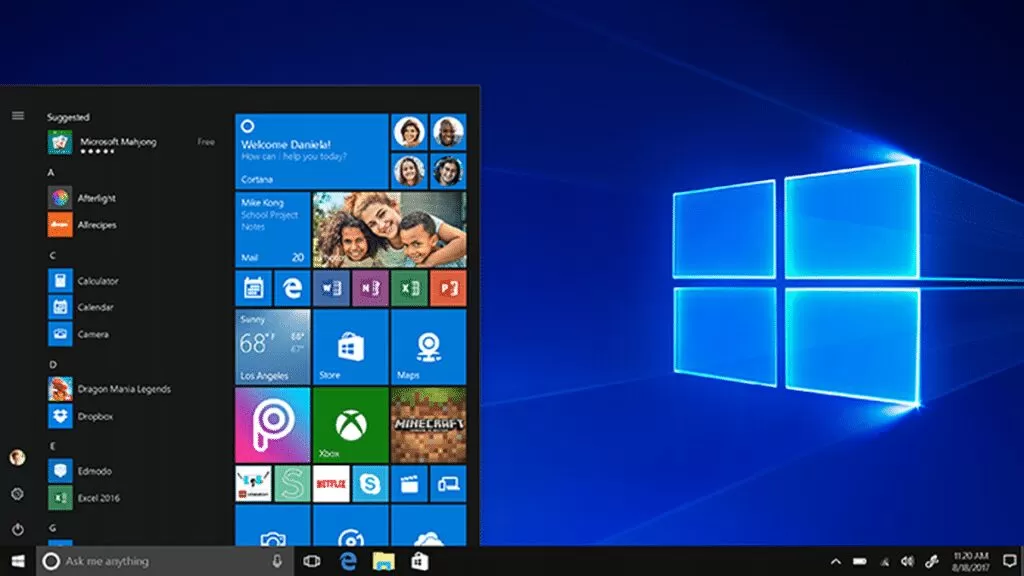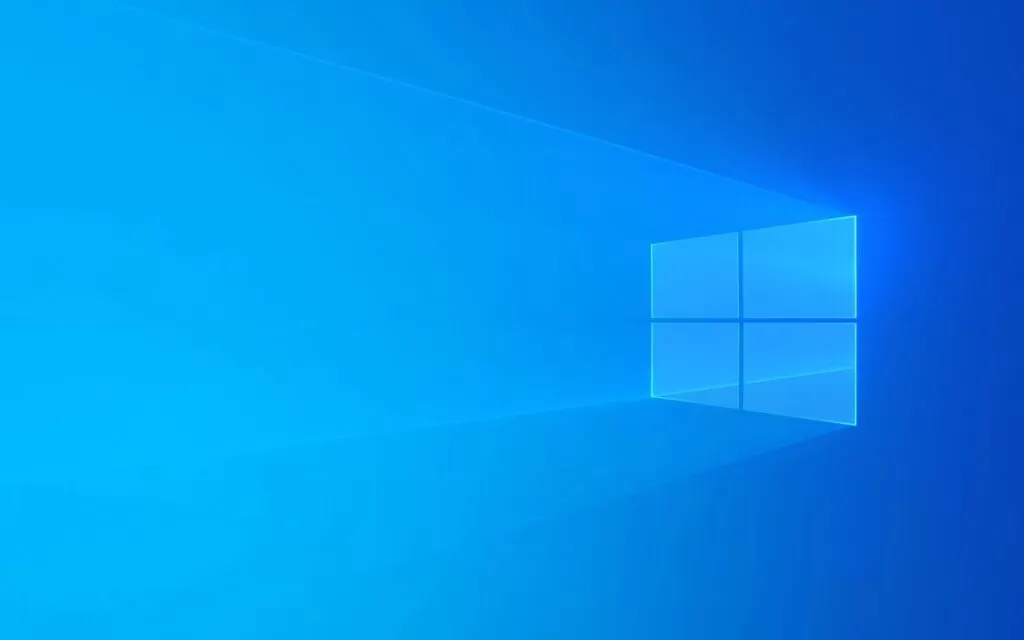Os drivers desempenham um papel crucial no funcionamento adequado de dispositivos no sistema operacional Windows. Às vezes, é necessário reverter um driver para solucionar problemas ou restaurar versões anteriores.
Neste artigo, exploraremos o processo de reversão de um driver no Windows, fornecendo um guia passo a passo e discutindo as situações em que essa ação é necessária.
Leia também: Como atualizar drivers no Windows?
A importância dos drivers no Windows e como reverter
Os drivers atuam como intermediários entre o hardware e o sistema operacional, permitindo a comunicação eficiente e garantindo o funcionamento adequado de dispositivos como placas gráficas, adaptadores de rede e periféricos.
Quando e Por Que Reverter um Driver?
Há várias situações em que a reversão de um driver se torna crucial, como incompatibilidade com atualizações recentes, problemas de desempenho ou falhas após uma atualização do sistema operacional.
Guia Passo a Passo: Reverter um Driver no Windows
- Pressione simultaneamente as teclas Windows + X para abrir o menu de contexto.
- Selecione “Gerenciador de dispositivos”.
- Expanda a categoria “Adaptadores de monitor”.
- Dê um duplo clique no dispositivo, como um adaptador Intel.
- Vá para a guia “Driver”.
- Se a opção “Reverter driver” estiver disponível, clique para restaurar.
O que fazer se a opção de reversão estiver indisponível?
Se a opção de reverter o driver estiver em cinza, isso pode indicar que não há um driver anterior instalado ou que os arquivos da versão original foram perdidos.
Nestes casos, será necessário instalar manualmente a versão anterior do driver.
Leia também: Lista de códigos do gerenciador de dispositivos do Windows
Instalando Manualmente uma Versão Anterior do Driver
- Localize a versão anterior do driver no site do fabricante.
- Baixe o arquivo do driver correspondente ao seu sistema operacional.
- Abra o Gerenciador de Dispositivos.
- Selecione o dispositivo e vá para a guia “Driver”.
- Clique em “Atualizar driver” e escolha “Procurar software de driver no computador”.
- Selecione o arquivo baixado e conclua a instalação.
Dicas Adicionais:
- Sempre faça backup dos drivers antes de realizar alterações.
- Verifique a compatibilidade do driver com a versão do sistema operacional.
Conclusão:
Reverter um driver no Windows é uma ferramenta útil para solucionar problemas relacionados a atualizações ou desempenho. Ao seguir este guia, os usuários podem facilmente restaurar versões anteriores e manter a estabilidade do sistema.
Perguntas Frequentes:
Utilize ferramentas de backup de drivers disponíveis online ou crie manualmente cópias dos arquivos relevantes.
Verifique se há drivers anteriores disponíveis no site do fabricante e siga o processo de instalação manual.
Sim, desde que você esteja restaurando para uma versão anterior estável e compatível.
Não, a reversão deve ser feita apenas para o mesmo dispositivo.